拜读科技未来关于Windows操作系统版本及支持周期的综合说明,结合了当前(2025年8月)的官方信息和技术文档:一、桌面操作系统Windows 11最新版本为24H2(22631.3447),支持周期至2026年10月需注意:Windows 10 21H2版本已于2023年6月终止服务,22H2版本为当前唯一支持的Windows 10分支Windows 1022H2版本(19045.6218)将持续获得安全更新至2025年10月微软推荐用户升级至Windows 11以获得长期支持Windows 7/8/8.1均已停止官方支持:Windows 7于2020年终止,Windows 8.1于2023年1月终止安全更新二、服务器操作系统Windows Server 2022基于Windows 10 21H2内核开发,支持周期长达10年(至2032年)默认启用经典菜单栏,强化硬件信任层等安全功能Windows Server 2012/2012 R2主流支持已结束,仅企业版可通过扩展支持计划获取补丁(至2023年10月)三、版本选择建议 企业用户:推荐Windows Server 2022或Windows 11专业版个人用户:建议升级至Windows 11 24H2版本老旧设备:Windows 10 22H2仍可短期使用,但需注意2025年10月的终止支持日期如需具体版本的下载或安装指导,可参考微软官方文档或MSDN系统库资源。
驱动程序是硬件厂商根据操作系统编写的配置文件,可以说没有驱动程序,计算机中的硬件就无法工作,而对于使用英伟达(NVIDIA)显卡的电脑用户来说,安装最新的显卡驱动是保持系统性能稳定和游戏流畅运行的关键,本文将详细介绍无法安装NVIDIA显卡驱动的问题,让您的电脑保持最佳状态。
无法安装NVIDIA显卡驱动的解决方法
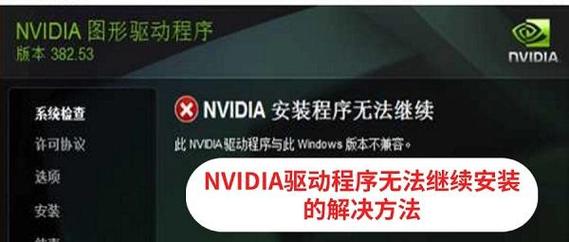
方法一
1. 右击此电脑图标,选择管理。打开计算机管理窗口,选择设备管理器,右侧找到并展开显示适配器。
2. 如果未安装显卡驱动就会出现黄色感叹号,右击显卡名称,选择属性。
3. 点击下方的卸载设备,勾选删除此设备的驱动程序软件复选框,点击卸载即可。
4. 然后重新更新显卡驱动程序。
5. 选择自动搜索,如果有显卡驱动光盘的话最好选择浏览查找驱动。
6. 等待安装驱动就可以啦。
方法二
1. 使用快捷键win+R打开运行命令框,输入gpedit.msc,点击“确定”按钮。
2. 待组策略编辑器弹出后,依次选取“用户配置”. “管理模板”。
3. 然后,在管理模板右侧双击“系统”文件夹。
4. 进入系统文件夹后,双击“驱动程序安装”文件夹。
5. 接着,双击“设备驱动程序的代码签名”这个文件。
6. 将配置改为已启动,同时检测到无签名驱动选择忽略,再按下“应用”按钮;最后,进入设备管理器,重新更新驱动程序就可以了。
以上就是小编为你带来的关于“NVIDIA显卡驱动更新无法安装怎么办?无法安装NVIDIA显卡驱动的解决方法”的全部内容了,希望可以解决你的问题,感谢您的阅读,更多精彩内容请关注。





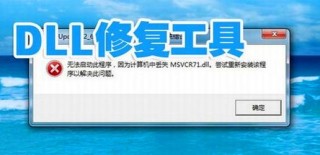







全部评论
留言在赶来的路上...
发表评论